Cómo guardar la información y archivos de Internet en Windows 10
Microsoft Edge, el navegador de Internet que viene con Windows 10, ofrece varias maneras para que usted ahorre cositas interesantes de información de la web para su uso personal. Aquí, a averiguar cómo copiar algo de Internet en su ordenador, si se trata de una página Web completa, una sola imagen, un sonido o una película o un programa.
Conteúdo
Almacenamiento de una página Web
Anhelo de una tabla de conversión útil Fahrenheit / Centígrados? ¿Necesitas que Gráfico Sushi identificación para la cena? ¿Quiere ahorrar el itinerario de viaje del próximo mes de Noruega? Cuando encuentres una página web con información indispensable, a veces no se puede resistir a guardar una copia en su ordenador para su posterior visionado, lectura, o incluso imprimir en una fecha posterior.
Microsoft Edge le permite guardar páginas web mediante su inclusión en la Lista de lectura.
Texto Ahorro
Para ahorrar un poco del texto de una página Web, seleccione el texto que desea tomar, a la derecha; haga clic en él y seleccione Copiar. Abra su procesador de texto y pegue el texto en un nuevo documento y guardarlo en la carpeta Documentos con un nombre descriptivo.
Guardar una foto
Al navegar a través de páginas web y detectar una imagen que es demasiado buena para dejarla pasar, guárdelo en su ordenador: right; haga clic en la imagen y selecciona Guardar Imagen, como se muestra.
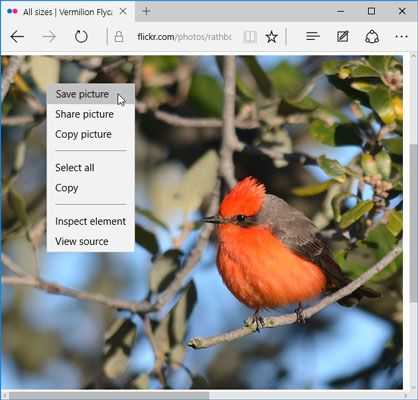
Aparece la ventana Guardar como, que le permite introducir un nuevo nombre de archivo para la imagen, si se desea. Haga clic en Guardar para colocar su foto robado en la carpeta Imágenes.
El menú emergente concurrida muestra en la Figura 9.6 ofrece otras opciones a mano, que le permite elegir a compartir (e-mail) de la imagen o copiarlo en el portapapeles de Windows para pegar en otro programa.
Recuerde que la pequeña imagen de su nombre en el menú Inicio de Windows? Siéntase libre de utilizar cualquier imagen de Internet. derecha, haga clic en la nueva imagen y guardarlo en la carpeta Imágenes. A continuación, utilice la aplicación de configuración de transformar esa imagen en su nueva imagen de la cuenta de usuario.
La descarga de un programa, canción, u otro tipo de archivo
Microsoft Edge hace que sea un poco más fácil para descargar archivos de Internet. Mejor aún, es más fácil que nunca encontrar los archivos después de descargarlos.
Para descargar algo de un sitio web, haga clic en el enlace para el artículo o haga clic en un botón adyacente Descargar (si está disponible). Microsoft Edge descarga el tema y automáticamente lo coloca en la carpeta de Descargas para su fácil recuperación. El archivo llega generalmente dentro de unos pocos segundos.
Al elegir el botón Descargar, tomar un poco de tiempo extra para asegurarse de que está haciendo clic en el botón derecho. Muchos sitios deliberadamente tratan de confundir a la descarga de otra cosa, ya sea software espía, virus, o cualquier otra cosa que le da al sitio web una recuperación de la inversión.
Usted puede encontrar su elemento descargado en una de dos maneras:

Descargas carpeta: Los elementos descargados fluyen en su carpeta de Descargas. Para encontrarlos, Explorador de archivos abiertos de la barra de tareas. Cuando se abra el Explorador de archivos, se ve la carpeta de descargas que aparece en el panel izquierdo del programa.

Descarga cola de Microsoft Edge: Haga clic en el icono de Hub (en la imagen) en Microsoft Edge. Cuando aparezca el menú de concentradores, haga clic en el icono de Descargas. (Es la derecha, la mayoría icono encima del menú de concentradores.) Microsoft Edge enumera todos los archivos descargados de acceso con un clic. También puede hacer clic en Abrir carpeta enlace del menú para dirigirse directamente a la carpeta Descargas mencionado en la viñeta anterior.

Muchos de los archivos descargados vienen empaquetados en una carpeta ordenado, con una cremallera en él, conocido como una Archivo comprimido. Windows los trata como carpetas normales, por lo que se puede hacer doble clic en ellos para ver su interior. (Los archivos se comprimen en realidad dentro de esa carpeta para guardar el tiempo de descarga, si se preocupan por la ingeniería involucrada.) Para extraer copias de los archivos comprimidos, derecha; haga clic en el archivo comprimido y seleccione Extraer todo.






